pr中外滑工具的应用
来源:网络收集 点击: 时间:2024-06-22【导读】:
今天系统地为大家介绍pr中外滑工具的应用品牌型号:acer Nitro5系统版本: win10 软件版本:Pr2017方法/步骤1/7分步阅读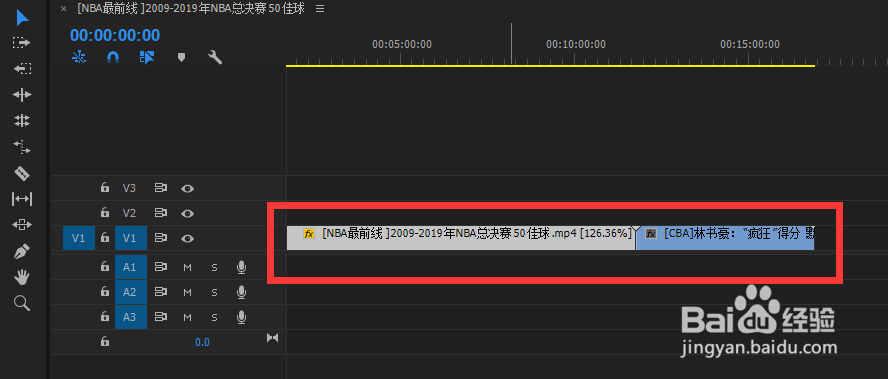 2/7
2/7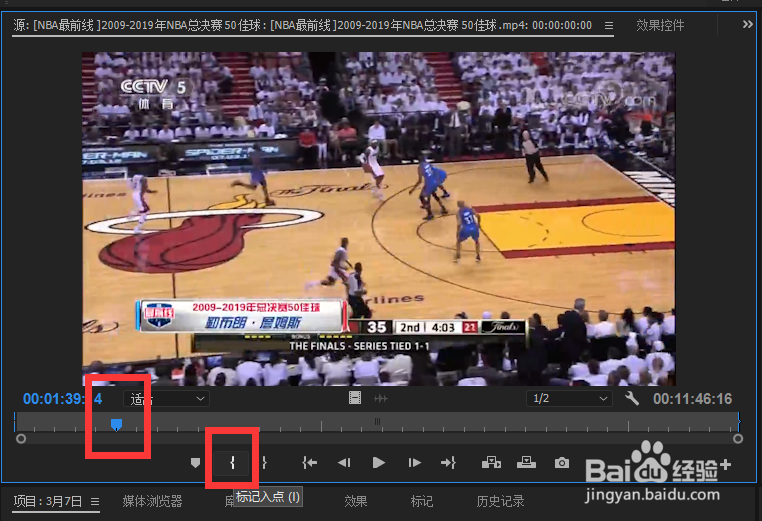 3/7
3/7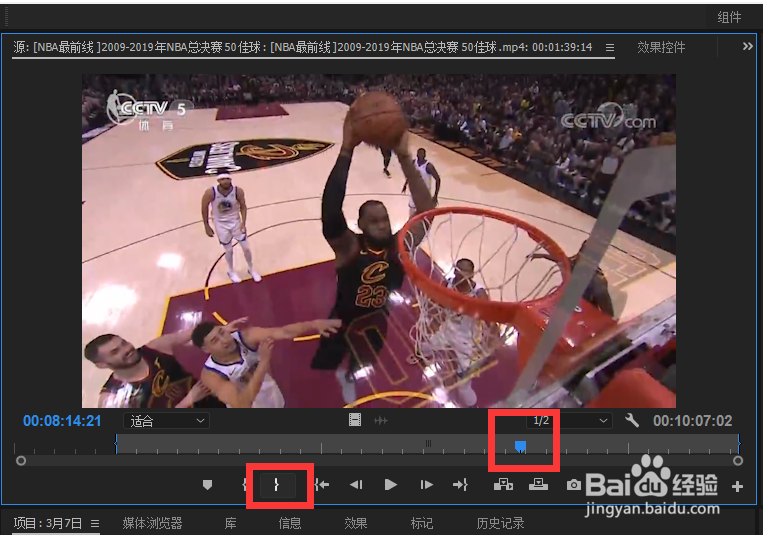 4/7
4/7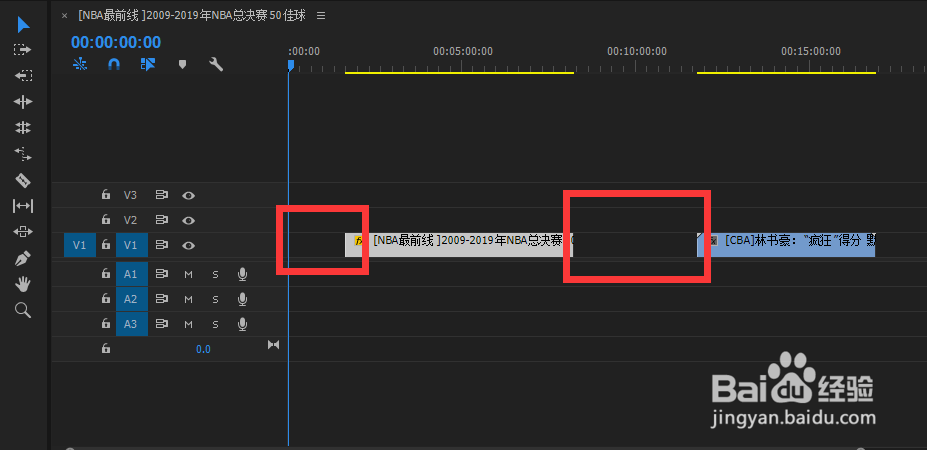 5/7
5/7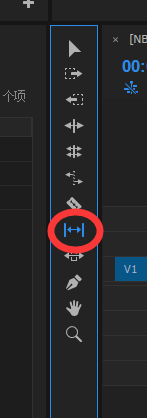 6/7
6/7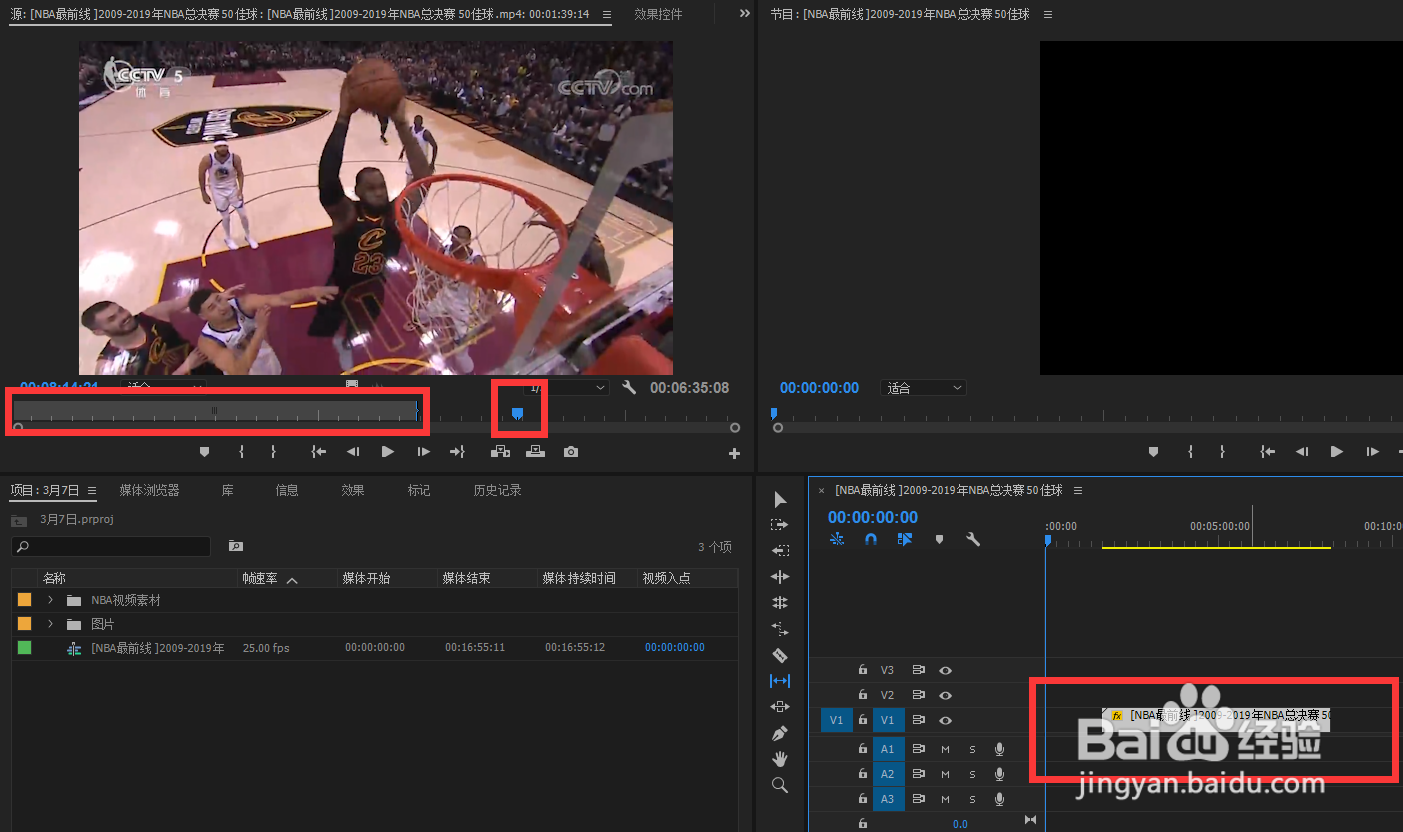 7/7
7/7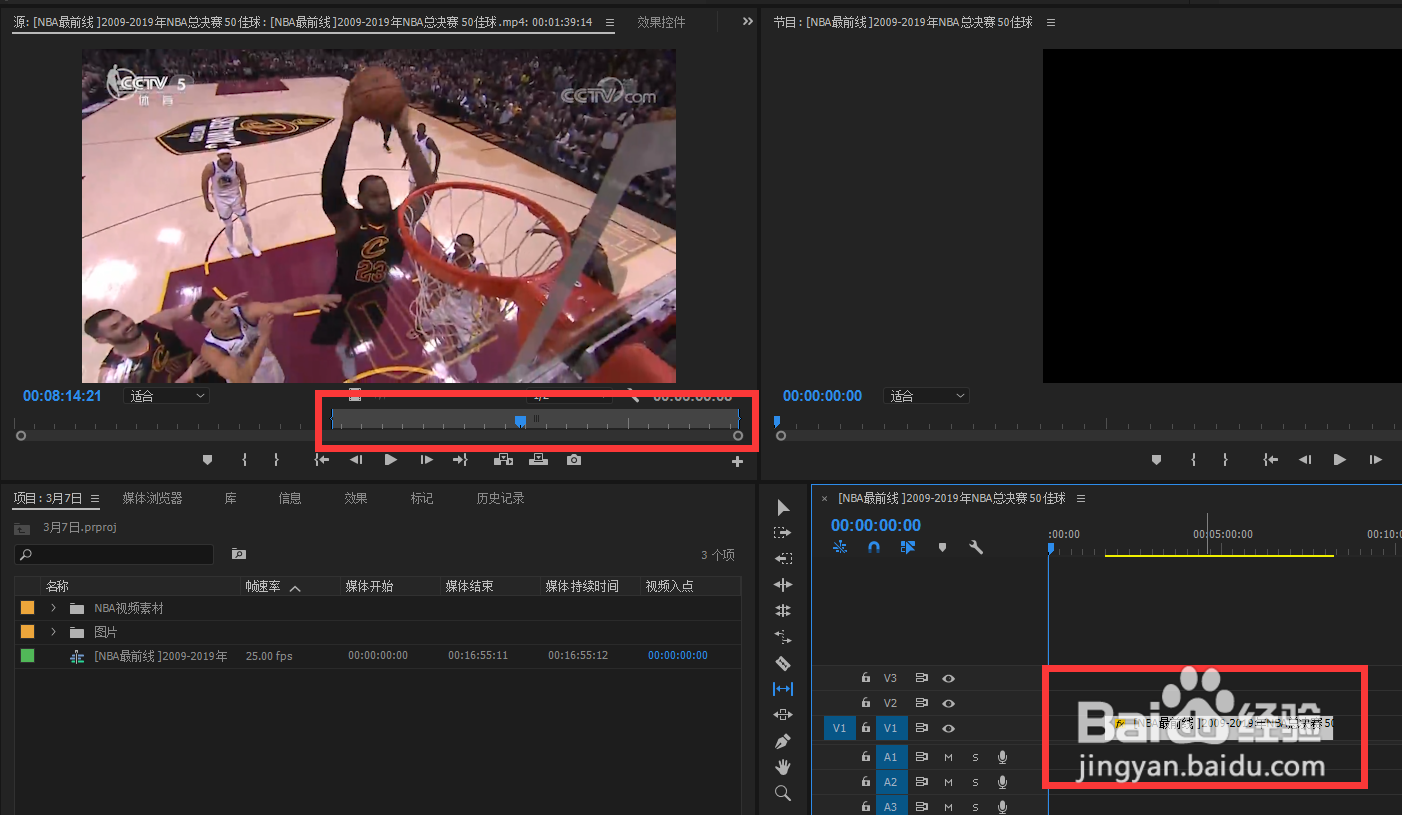 注意事项
注意事项
如下图,在PR的时间轴中已经插入了两段视频。
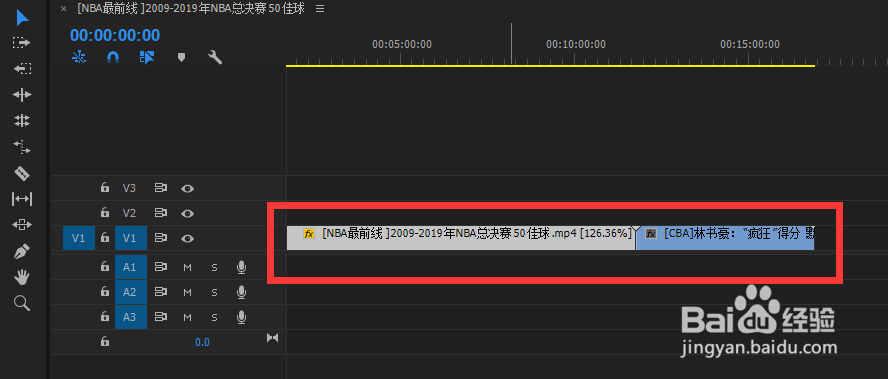 2/7
2/7选中第一段视频,在【源】窗口中显示出来,将标记点移到稍微靠后的位置,单击【标记入点】命令符,如下图所示。
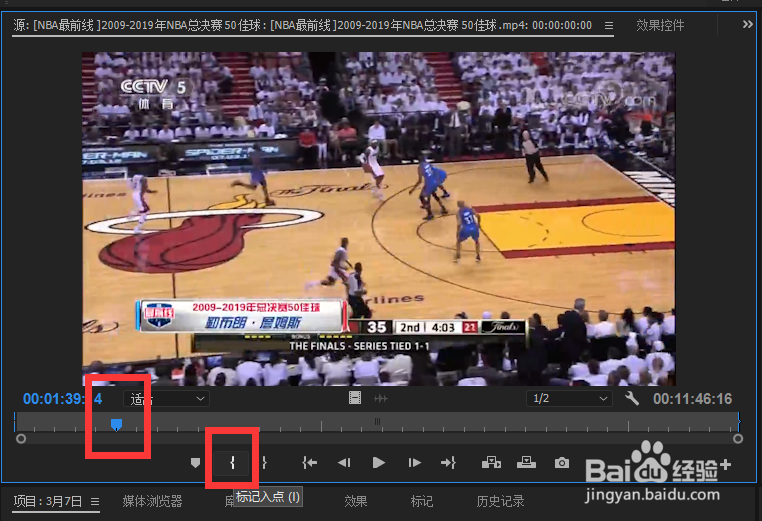 3/7
3/7再将标记点移动到更靠后的位置,单击【标记出点】命令符,如下图所示。
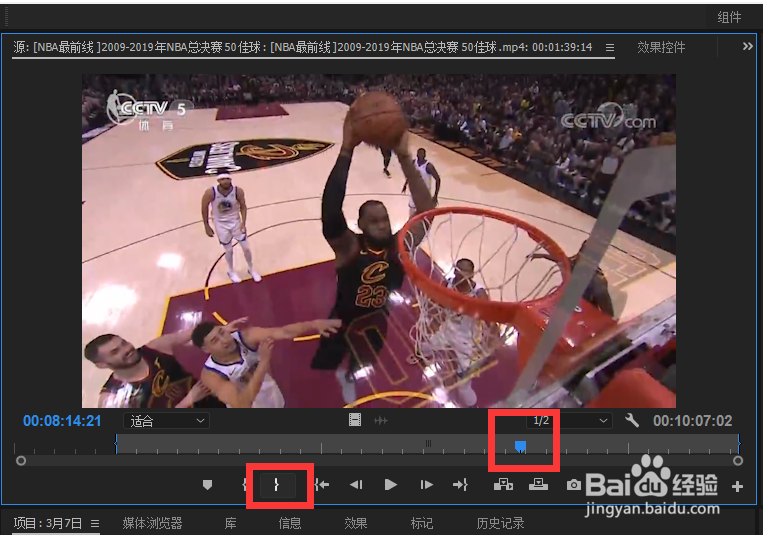 4/7
4/7然后时间轴上,第一段视频素材的状态就如下图所示的样子。
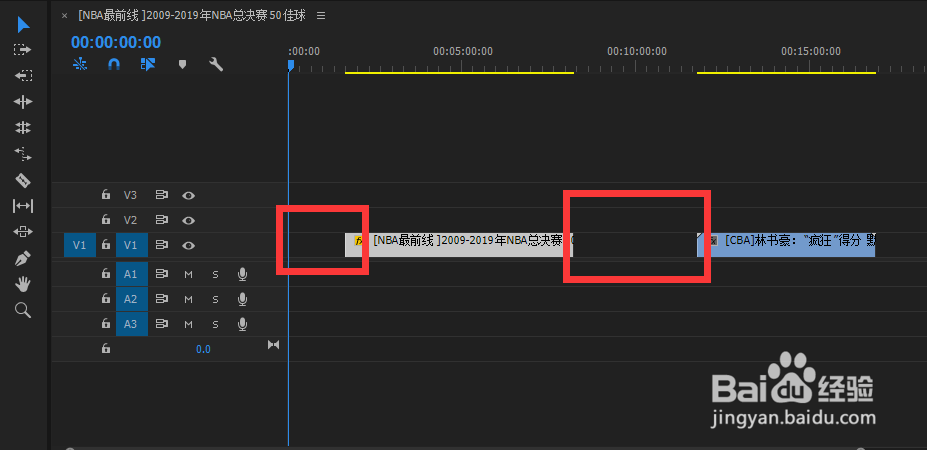 5/7
5/7选中【外滑工具】,如下图所示。
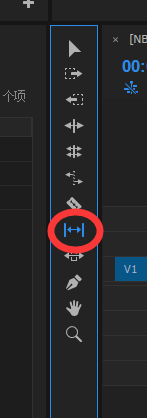 6/7
6/7用外滑工具在时间轴上将第一段素材向右拖动,拖动完成后,你会发现该素材在时间轴上的位置没有动,但是在【源】窗口中,该视频的出入点发生了明显的变化,如下图所示。
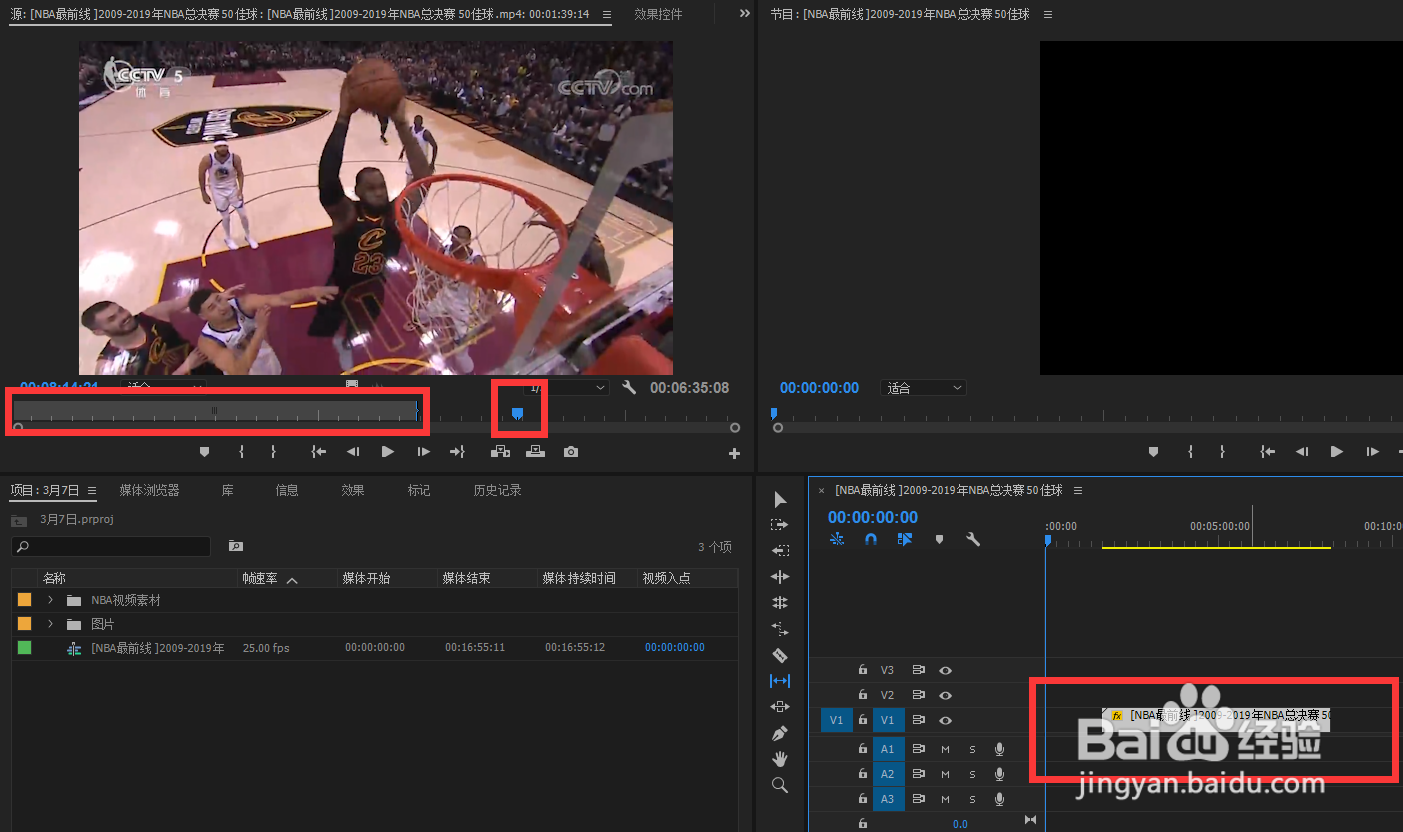 7/7
7/7同样的方法,我们也可以用外滑工具将该素材向左拖动,然后你会发现该素材在【源】窗口中的出入点位置也发生了明显变化。如下图所示。
但是如果想要应用这个工具,必须先保证该素材在时间轴上前后是有空间的,你学会了吗?
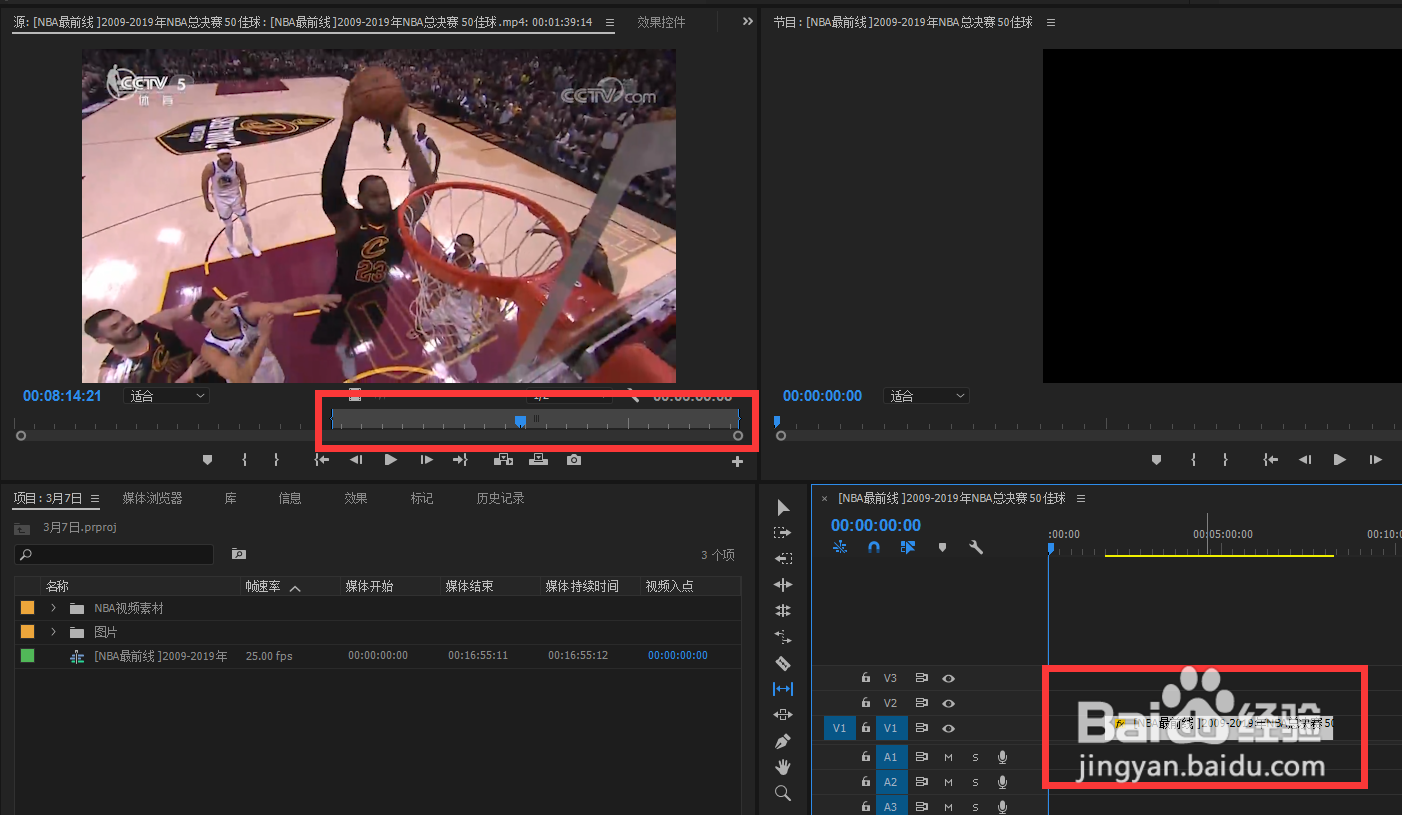 注意事项
注意事项如果有任何疑问,请留言联系我
若我的分享帮到了你,请为我投票点赞并关注我哦
PRPREMIERE视频剪辑外滑工具工具栏版权声明:
1、本文系转载,版权归原作者所有,旨在传递信息,不代表看本站的观点和立场。
2、本站仅提供信息发布平台,不承担相关法律责任。
3、若侵犯您的版权或隐私,请联系本站管理员删除。
4、文章链接:http://www.1haoku.cn/art_914454.html
上一篇:苹果12黑屏打不开怎么办
下一篇:畅联消息通知如何开启
 订阅
订阅